Blogging Tips: Cara Membuat Link Entry Secara Manual
ASSAALAMUALAIKUM WARAHMATULLAHI WABARAKAATUH AHLAN WASAHLAN WA MARHABAN BIKUM.
join exabytes here :D
Nampaknya Muja ni memang jenis tak bosan dan sentiasa excited untuk berkongsi ilmu blogging yang Muja dapat. Hari ni, dapat lagi ilmu baru daripada KZ, pemilik http://khairulzamri.com/ yang kini menjadi guru blogging tak rasmi Muja. Sesapa yang follow blog beliau memang takkan rasa menyesal sebab ada banyak ilmu di situ. :D
Tutorial kita pada hari ini adalah: Cara Membuat Link Entry Secara Manual atau Cara Membuat Custom Permalink.
Masih tak nampak apa yang Muja maksudkan? Sila tengok sebelah kanan di page Create a New Post anda. Ada perkataan Links kan? Klik di situ. Korang akan nampak ada dua tempat yang kita boleh tick, sama ada Automatic Permalink atau Custom Permalink. Automatic Permalink tu link yang blogger.com create secara automatik berdasarkan Post Title tapi hari ni Muja nak kongsi dengan semua tentang the second option iaitu Custom Permalink.
Custom Permalink ni digunakan untuk menyamakan jumlah perkataan yang ada pada Post Title dengan Link Url. Biasanya, bagi pengguna blogspot, Custom Permalink akan digunakan apabila Post Title terlalu panjang menyebabkan ada perkataan pada Post Title yang tidak termasuk dalam Link Url.
Untuk pengguna Wordpress, bilangan perkataan pada Post Title dan Link Url akan sentiasa sama walau sepanjang mana pun Post Title tersebut. Namun begitu, proses membuat Custom Permalink tidaklah sesusah mana. So, tidak perlu sedih dan risau. Keep calm and learn how to do just that. :D
Muja amik sebuah entry bertajuk panjang sebagai contoh:
Post Title : Merajuk Dalam Perhubungan Lelaki dan Wanita
Link Url : http://www.klinikcinta.com/2013/06/merajuk-dalam-perhubungan-lelaki-dan.html
Sila bandingkan antara Post Title dengan Link Url. Perkataan terakhir pada Post Title, adalah perkataan WANITA dan perkataan terakhir pada Link Url pula adalah perkataan DAN. Hal ini akan mengurangkan keefektifan Post Title dengan Link Url dari aspek SEO. Jom kita samakan perkataan mereka.
Situasi sekarang adalah korang sudah siap menulis entry tetapi perkataan pada Post Title dengan Permalink tak sama.
1. Firstly, korang click Links ---) tick pada Custom Permalink.
2. Korang tulis semua perkataan yang ada pada Post Title dengan meletakkan tanda dash '-' di antara setiap perkataan dalam kotak yang disediakan.
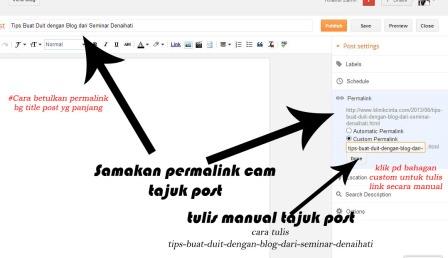 |
| sumber: http://khairulzamri.com |
3. Korang akan lihat di bawah perkataan Permalink yang diboldkan tu, Custom Permalink akan digenerate. Pastikan setiap perkataan pada Post Title dengan Custom Permalink adalah sama dan betul. Pastikan tiada kesalahan ejaan yang berlaku.
4. Lepas korang dah puas hati dan yakin semuanya dah betul, korang bolehlah click Done and Publish.
Selamat mencuba!!! :D



cam kenal je photo tuh hukhuk
ReplyDeleteterima kasih share muja... :3
ReplyDeletewah bakal menjadi blogger tutorial yang fames akan datang nanti hehe
ReplyDeleteOh, gitu... sat g nak cube...
ReplyDeleteEkekekek
Tengs infooo nyeee
nice..nak try gak nti..hehe
ReplyDeletehahaha...time kasih. baru tau. hmmm
ReplyDeletekalau boleh jangan tulis tajuk panjang-panjang nanti google susah nak cari betul tak
ReplyDeletenice shared muja... rasanya tutoral ni dah ada dah kat silencblogz dulu... thanks anyway
ReplyDeletelama tak singgah sini eks.. :)
ReplyDeletesinggah bertanya khabar..:)
ReplyDeleteterima kasih muja..hehehe
ReplyDelete@Khairul Zamri sila kenal :D
ReplyDelete@✿AINAA ROSEBERRY✿ no biggie dear :D
ReplyDelete@Monyet Rimau err,,, pasal coding tak reti,, tak layak,, hehe
ReplyDelete@Cik Zaitul sila cuba sedaya upaya ye,, :D
ReplyDelete@Siti fironika jangan berlengah,, cuba sekarang tau :D
ReplyDelete@aReLaN see.. dah dapat ilmu baru, :D
ReplyDelete@tarmizi mmm,, tak tahu la,, ni for certain cases yang memang tak leh kasi pendek dah post title tu :D
ReplyDelete@potia casadelarossa ye ke,, huhu,, nampak tak jodoh di situ,, kih3
ReplyDelete@boni kacak errkkkk,, padahal dia dah otai pasal ni,, lalala
ReplyDeletethank you for sharing dik..memang kena cuba elmu baru ni..
ReplyDelete@Syuhada Baharudin you are so much welcome :D
ReplyDelete